ก่อนหน้านี้เวลาเราเข้าไปหาสถานที่ต่างๆ ใน Google Maps เพื่อที่จะเดินทางไปไหนมาไหนนั้น เวลาเราหาเจอแล้วพอถึงเวลาจะเดินทางก็ต้องมาไล่ค้นหากันบนมือถือหรือแท็บเล็ตอีกรอบนึงอยู่ดี ตอนนี้ Google Maps ได้เพิ่มปุ่มใหม่เพื่อเพิ่มความสะดวกสบายให้เรามากขึ้น นั่นก็คือปุ่ม Send to device ที่จะส่งสถานที่บน Google Maps ที่เราค้นหาเจอแล้ว ไปยังสมาร์ทโฟนหรือแท็บเล็ตของเราได้ในทันที
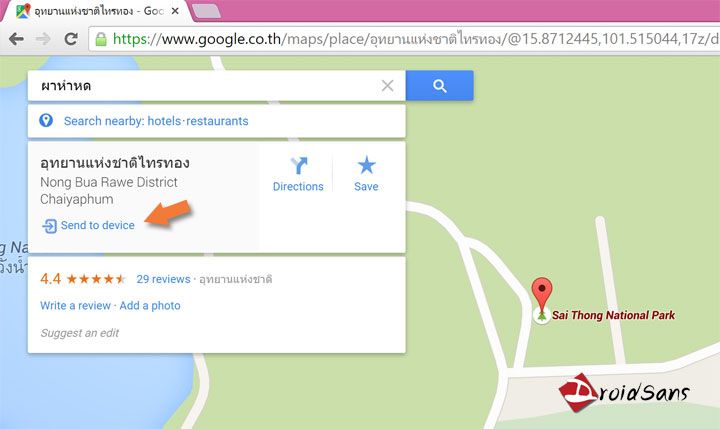
สำหรับวิธีการใช้งานก็ง่ายกมากๆ ครับ แค่เปิด Google Maps บนหน้าเวบขึ้นมาก่อน แต่เราต้อง sign-in เข้า Chrome Browser ด้วย Google Account อันเดียวกันกับที่เราใช้ log-in เข้าบนสมาร์ทโฟนหรือแท็บเล็ตนะครับ จากนั้นก็พิมพ์สถานที่เราต้องการจะไปลงบน Google Maps ได้เลย จากนั้นสังเกตุดีๆ ว่ามันจะมีคำสั่ง Send to device โผล่มาที่ด้านล่างของสถานที่

อย่างเช่นผมมีโปรแกรมไปวิ่งเทรลที่เขาอีโต้ จังหวัดปราจีนบุรีเดือนหน้านี้ ก็ลองไปค้นหาสถานที่ใน Google Maps ดูก่อน แล้วลองกดส่ง Send to device เข้าไปที่สมาร์ทโฟนของผม คราวนี้พอเรากด Send to device มันก็จะขึ้นรายชื่อสมาร์ทโฟนหรือแท็บเล็ตที่เราเปิดใช้งาน Google Maps ล่าสุดขึ้นมา ใครที่ลองกดแล้วไม่มีรุ่นที่ตัวเองใช้อยู่ ให้ลองไปเปิด Google Maps บนเครื่องที่ใช้อีกทีนะครับ แป๊บเดียวมันก็จะโผล่มาแน่นอน หรือไม่ก็ลองอัพเดท Google Maps ให้เป็นเวอร์ชั่นล่าสุด 9.11.0 ขึ้นไปถึงจะใช้ได้
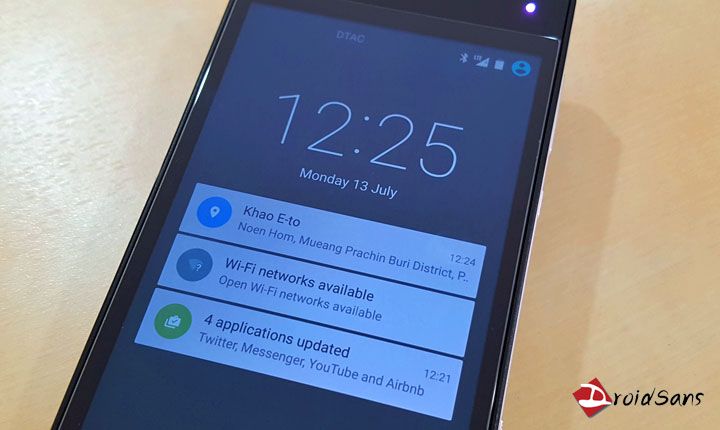
หลังจากกด Send to device ส่งสถานที่มายังสมาร์ทโฟนของเราแล้ว ถ้าเราปิดหน้าจอไว้มันก็จะขึ้นเป็นการแจ้งเตือนแบบนี้
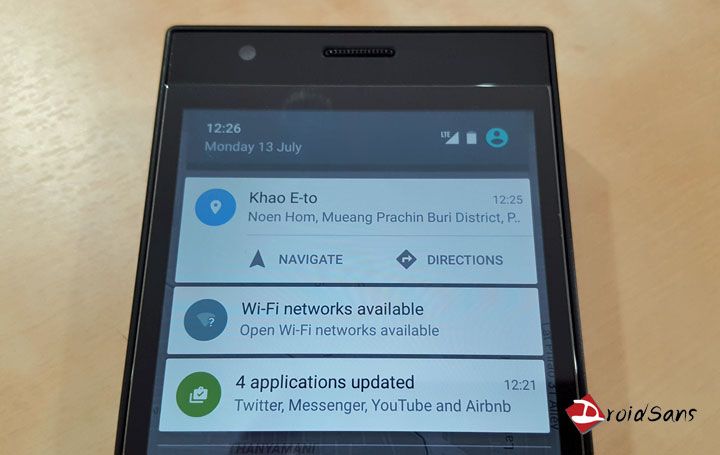
แต่ถ้าเราเปิดเครื่องอยู่แล้วหรือทำการปลดล็อคเข้ามา ในแถบแจ้งเตือนก็จะปรากฏสถานที่ที่เราส่งมา พร้อมให้เลือกว่าจะให้นำทางไปเลยไหม หรือแค่อยากจะดูเส้นทางก่อน
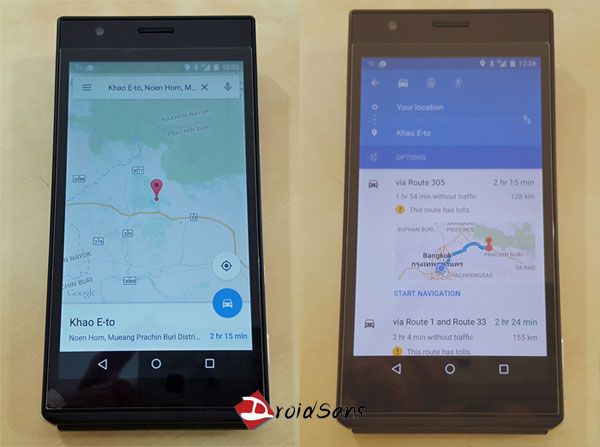
นี่แหละครับเป็นวิธีง่ายๆ ในการส่งแผนที่จาก Google Maps ไปยังสมาร์ทโฟนหรือแท็บเล็ตของเราง่ายๆ สะดวกสบาย ไม่ต้องไปกดค้นหาบนมือถือหรือแท็บเล็ตอีกรอบให้วุ่นวาย สำหรับใครที่ลองแล้วยังทำไม่ได้ก็ให้เช็ค 4 อย่างนี้ก่อนนะครับ
- Chrome Browser ได้ log-in ด้วย Google Account ของเราแล้วหรือยัง
- Google Account บน Chrome Browser และบนอุปกรณ์ที่เราจะส่งไปต้องเป็น Account เดียวกัน
- แอป Google Maps ต้องเป็นเวอร์ชั่น 9.11.0 ขึ้นไปถึงจะรองรับฟังก์ชั่นนี้
- หากรายชื่อสมาร์ทโฟนหรือแท็บเล็ตใน Send to device ไม่ปรากฎมือถือที่เราใช้อยู่ ให้ทำการเปิด Google Maps บนเครื่องนั้นเพื่อเพิ่มเข้าสู่ระบบ
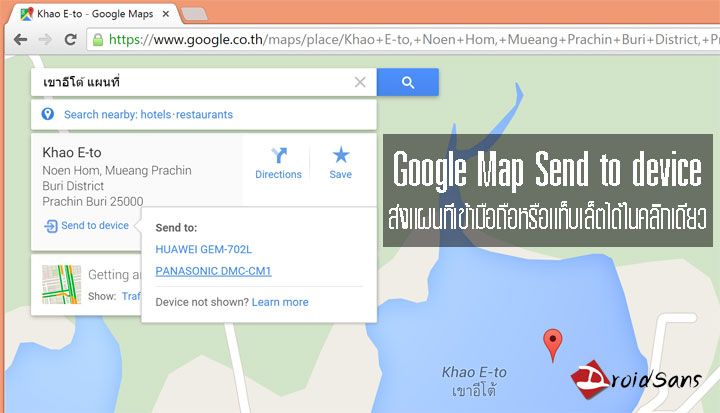
เข้าท่าดี
ดีมากๆ เลยครับ
ขอบคุณสำหรับข้อมูลครับ
ปกติผมจะใช้การปักหมุดครับ รูปดาวสีเหลืองก็ไปโผล่ในโทรศัพท์เลย
ผมก็ใช้วิธีนี้ครับ ^^
สะดวกมากขึ้นเยอะเลยครับ
ปกติผมจะกำหนดจุดหมายปลายทางแค่ละที่ พอได้เส้นทางก็ save เข้า gmail ก่อน
แล้วใช้ smartphone เปิด gmail อีกที
อั้นนี้ง่ายเลย
ลองแว้ววว สะดวกสุด เจ๋งฝุดด #กราบแรงสุด
ยอดเยี่ยมเลยครับ
ขอบคุณครับ
ผมลองกับ Firefox ก็ใช้ได้เหมือนกันครับ
เจอกันเขาอีโต้ครับ